ps濾鏡做出水墨畫效果圖
時間:2024-02-26 08:15作者:下載吧人氣:36
本教程為大家介紹使用photoshop中的濾鏡將陳舊的住宅區照片處理成水墨畫,使圖片增添了一絲韻味,讓人感受到歷史的變遷。制作的難度中等。處理之前需要把畫面整體調一下顏色,主要是要加大圖片層次感及對比度。然后復制背景用一些濾鏡制作出類似黑白水墨感覺的紋理,再用蒙版等把需要顯示的彩色擦出來,最后加上一些裝飾素材即可。先來看看原圖和最終的效果圖對比:原圖

photoshop教程最終效果

具體的制作步驟如下:
1、打開原圖素材,把背景圖層復制一層。首先讓“色階”改變畫面的基調,按Ctrl + L 調出色階面板,將設置“白場”的吸管點擊水面的中灰部分,這樣,原本灰蒙蒙的畫面就提亮了許多;再將設置“黑場”的吸管點擊瓦面暗部深灰的部分,于是反差大了,畫面隨之明快了起來。接下來,大幅度的減去了色飽和,這之前我摳下了碼頭洗衣的人群,為的是保留這部分的色彩,可以使畫面活躍一些。
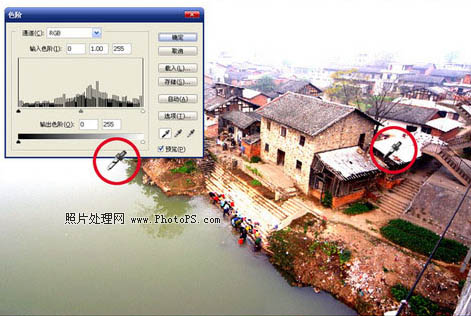
2、復制出一個圖層,選菜單“濾鏡”-“風格化”-“查找邊緣”,得到一個線描的圖層,再選菜單“圖像”-“調整”-“去色”,用“色階”加大圖層的對比,設置圖層混合模式為“疊加”,“不透明度”為80%。

3、再復制一個背景圖層,作模糊處理,這里選用的是“方框模糊”模式,半徑設定為23象素;用“濾鏡”中“畫筆描邊”的“噴濺”命令,使圖像顯現出了水墨畫濕筆暈墨在宣紙的效果,這里設定“噴色半徑”為13,“平滑度”為8;設置圖層混合模式為“疊加”,“不透明度”仍為80%。
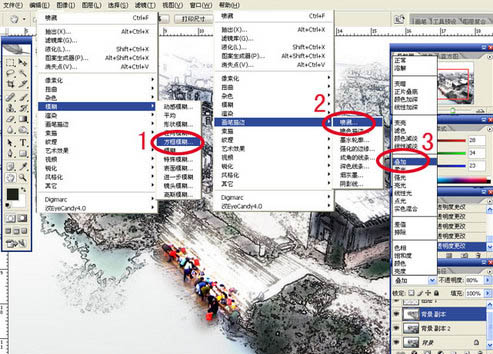
4、找來一些樹枝,掛在空泛的左上角,讓構圖均衡一些;水面點綴了兩條輕舟,水鄉的味道更濃了。調整畫面的墨色濃談和前后層次這可是一個重要環節,另外,在右下角原本色調濃重的地方飄逸幾縷霧靄,整個畫顯然活泛起來,完成最終效果。


網友評論